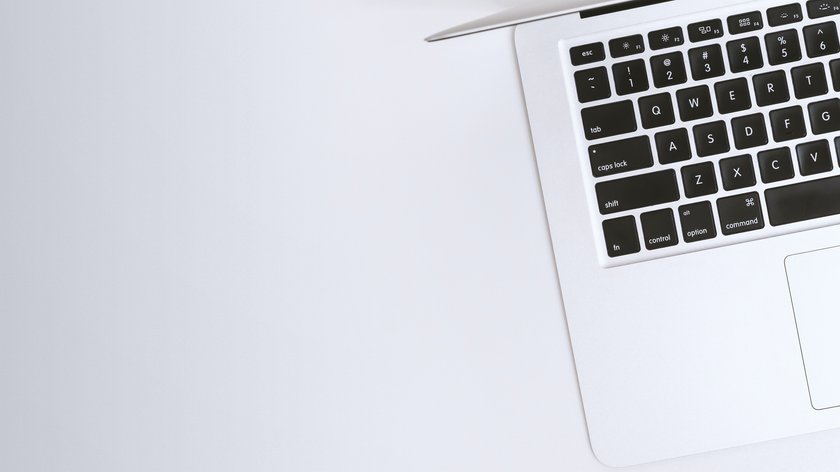Fotos, die in iCloud gespeichert sind, können ohne Probleme auf den PC übertragen und von dort aus weiter verwendet werden. Wie das genau funktioniert, zeigt euch GIGA.
iCloud ist ein toller Service von Apple, den viele iPhone-Nutzer gerne und häufig in Anspruch nehmen. Sämtliche Daten wie Bilder, Kalender und Kontakte werden regelmäßig aktualisiert, um immer auf dem neuesten Stand zu sein. Das Übertragen von Dateien aus der iCloud auf einen PC mit Microsoft Windows Betriebssystem klappt mittlerweile gut, allerdings braucht ihr dafür die entsprechende Software.
Alternativen zu iCloud: Wir zeigen euch 7 kostenlose Cloud-Speicher:
iCloud Fotos auf den Windows-PC übertragen
Dank der App „iCloud für Windows“ können Fotos und andere Daten schnell und einfach sogar auf den Windows-PC übertragen werden. So funktioniert es schnell und einfach:
- Installiert „iCloud für Windows“.
- Ruft „iCloud.com“ auf und meldet euch dort mit eurer Apple-ID an.
- Klickt auf „Fotos“ und geht dann weiter in den Bereich „Optionen“.
- Dort aktiviert ihr „Mein Fotostream“ und „Fotofreigabe“.
- Wählt in dem neuen Fenster das sich nun öffnet einen geeigneten Speicherort und bestätigt anschließend mit „OK“
iCloud Fotos auf den Mac übertragen
Fotos und andere Dateien aus der iCloud können natürlich problemlos auf den Mac exportiert werden, ohne zusätzliche Programme zu installieren.
- Ruft die Seite „iCloud.com“ auf und loggt euch mit eurer Apple-ID ein.
- Klickt auf „Fotos“ und wählt die Bilder aus, die ihr herunterladen möchtet.
- Mit einem klick auf den Download-Button oben rechts werden die Bilder heruntergeladen.
- Die Fotos findet ihr nun unter „Downloads“ auf eurem Mac.
Ihr habt euer iPhone verloren? Kein Problem, dank der neuen iOS-Funktion könnt ihr euer iPhone suchen und das Smartphone bleibt nicht lange verschollen.
Umfrage: Sind Apple-Produkte zu teuer?